win10红警报错fatal win10系统红警闪退怎么办
Win10系统是目前广泛使用的操作系统之一,但有时候在使用过程中可能会遇到一些问题,比如红屏闪退的情况,当出现红屏闪退的时候,可能是由于系统错误或者硬件故障等原因引起的。在这种情况下,我们可以尝试通过重启电脑、更新驱动程序或者进行系统修复等方法来解决问题。如果以上方法无法解决,建议及时联系专业人员进行检修,以免造成更严重的损坏。希望大家在使用Win10系统时能够顺利避免出现红屏闪退等问题,保持系统稳定运行。
其实只要下载安装一个软件即可解决问题。
红警补丁使用方法1、将cnc-ddraw.zip内的文件和文件夹解压缩到红警2或尤里复仇游戏目录。
2、取消对Ra2.exe、RA2MD.exe、game.exe、gamemd.exe设置的“以兼容模式运行”。注意是取消,此补丁的作者在介绍中明确表示使用此补丁后不需要再设置“以兼容模式运行”。虽然不取消也能运行,但取消这个选项将会提高游戏运行效率。
3、取消游戏快捷方式末尾加的“-win”。可以加上YURI.exe -speedcontrol参数即可。
4、开始游戏。
以下是补充下图就是win10玩红警2的截图,显示“FATAL”String Manager failed to initialize properly。
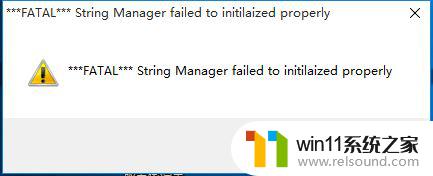
在win10系统玩红警方法
方法一:
首先值得怀疑的是程序兼容问题造成的win10无法运行红警。在红警的快捷方式上右击——【属性】。
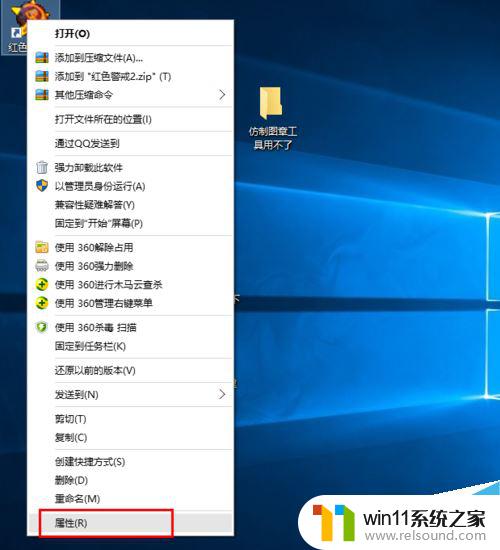
然后选择【兼容性】,勾选【以兼容模式运行这个程序】。选择 Windows XP (Service Pack 3),然后点击【应用】——【确定】。
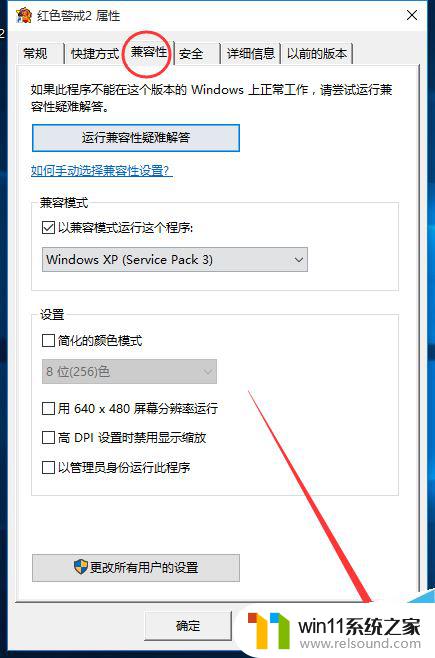
然后一般情况下就可以正常运行红警了。

方法二
打开红警的安装目录,找到其中名为 Ra2.ini 的文件。双击打开,如下图。
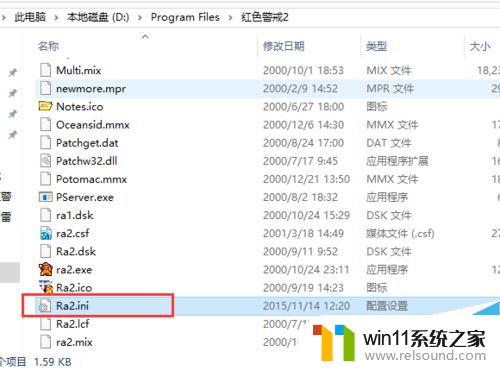
在[Video]下加入以下代码AllowHiResModes=yesVideoBackBuffer=noAllowVRAMSidebar=no
如下图。
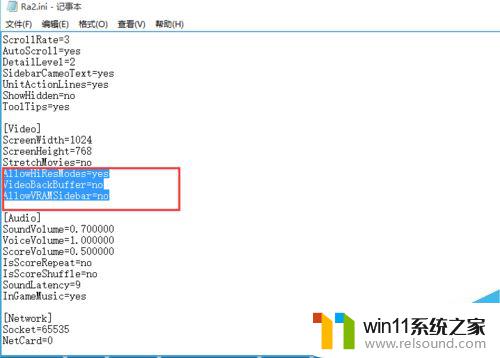
然后保存文件退出即可。
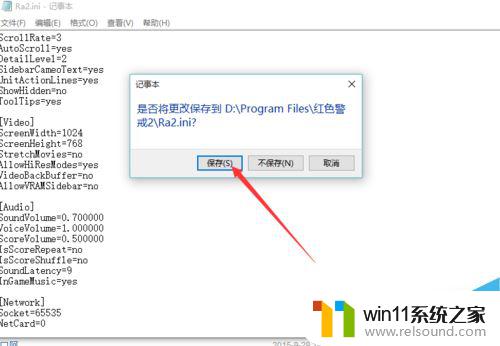
以上就是win10红警报错fatal的全部内容,如果有不清楚的用户可以根据小编提供的方法来操作,希望这能对大家有所帮助。
win10红警报错fatal win10系统红警闪退怎么办相关教程
- win10红警调了兼容打开还是黑屏 win10系统32位红警打开后黑屏怎么办
- window10如何运行红警2 红警2共和国之辉Windows10怎么安装
- win11红警共和国之辉卡顿 Win11玩游戏掉帧严重怎么办
- win11玩迷你世界闪退 win11系统游戏闪退解决方案
- win10电脑喇叭打叉没声音输出 win10喇叭红叉无声音怎么办
- c盘红了怎么清理到最干净 c盘红色满了怎么清理
- win10安装.net3.5报错误代码0x800f0922 Win10安装.net3.5出现错误代码0x800f0922怎么办
- 燃气热水器出现e2是什么情况 燃气热水器显示E2报警
- win10应用程序闪退怎么解决 Win10应用闪退修复方法
- 热水器开一会就滴滴滴就冷水 燃气热水器报警的常见原因和解决办法
- 英伟达新一代AI芯片过热延迟交付?公司回应称“客户还在抢”
- 全球第二大显卡制造商,要离开中国了?疑似受全球芯片短缺影响
- 国外芯片漏洞频发,国产CPU替代加速,如何保障信息安全?
- 如何有效解决CPU温度过高问题的实用方法,让你的电脑更稳定运行
- 如何下载和安装NVIDIA控制面板的详细步骤指南: 一步步教你轻松完成
- 从速度和精度角度的 FP8 vs INT8 的全面解析:哪个更适合你的应用需求?
微软资讯推荐
- 1 英伟达新一代AI芯片过热延迟交付?公司回应称“客户还在抢”
- 2 微软Win11将为开始菜单/任务栏应用添加分享功能,让你的操作更便捷!
- 3 2025年AMD移动处理器规格曝光:AI性能重点提升
- 4 高通Oryon CPU有多强?它或将改变许多行业
- 5 太强了!十多行代码直接让AMD FSR2性能暴涨2倍多,性能提升神速!
- 6 当下现役显卡推荐游戏性能排行榜(英伟达篇)!——最新英伟达显卡游戏性能排名
- 7 微软发布Win11 Beta 22635.4440预览版:重构Windows Hello,全面优化用户生物识别体验
- 8 抓紧升级Win11 微软明年正式终止对Win10的支持,Win10用户赶紧行动
- 9 聊聊英特尔与AMD各自不同的CPU整合思路及性能对比
- 10 AMD锐龙7 9800X3D处理器开盖,CCD顶部无3D缓存芯片揭秘
win10系统推荐